Mircosoft здивував багатьох людей, коли оголосив про останню партію Windows; багатоочікувана Windows 9, яку, як очікувалося, буде оголошено, мала дивовижне і дуже несподіване ім'я; Windows 10. Ми можемо обговорити, чому Microsoft вирішила пропуститикількість, але це буде чиста спекуляція з нашого боку. Натомість ми ознайомилися з технічним попереднім переглядом Microsoft, який став доступним через свою програму Insider. Нові функції більше нахиляються до виправлення всього поганого в Windows 8 і бачать дуже звичну функцію - меню "Пуск", повернення, доповнене підтяжкою обличчя.
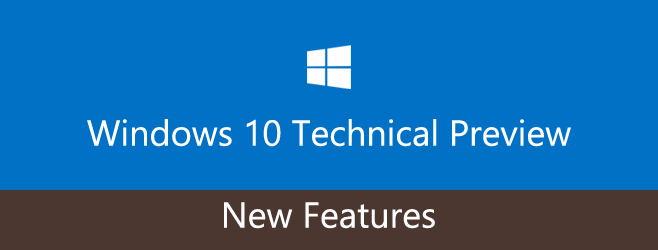
Меню "Пуск"
Так само вітається, як повернення кнопки "Пуск" вWindows 8.1, Windows 10 повертає меню "Пуск" із приємним доповненням сучасного інтерфейсу. Це дійсно старе меню "Пуск" у новому шкурі з плитками для доступу до програм та панеллю пошуку. Під час розширення підменю меню займає значне місце на екрані. Плитки оновлюються в режимі реального часу, тож якщо ви пропустили це про стартовий екран, вам не доведеться жити без нього.
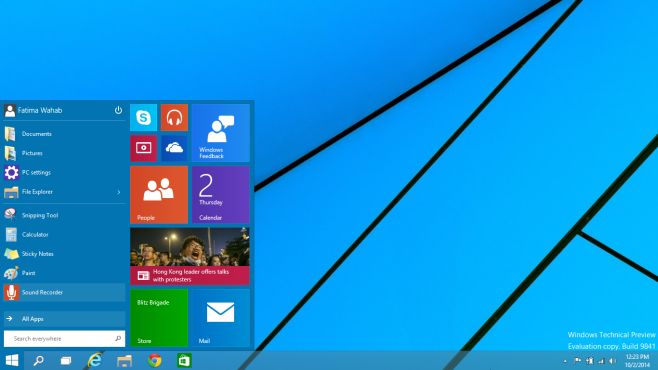
Початковий екран або робочий стіл
Якщо ви оновили Windows 8 для запускуЕкран, або утримався від цього через стартовий екран, Windows 10 пропонує вам вибір між двома. Ви можете мати те чи інше. За замовчуванням, що стосується Технічного попереднього перегляду, меню "Пуск" увімкнено. Якщо ви хочете замість цього використовувати початковий екран, відкрийте властивості панелі завдань та виберіть вкладку меню "Пуск". Зніміть прапорець "Використовувати меню" Пуск "замість екрана" Пуск "та застосуйте зміни. Ви вийдете з Windows, щоб зміни вступили в силу.
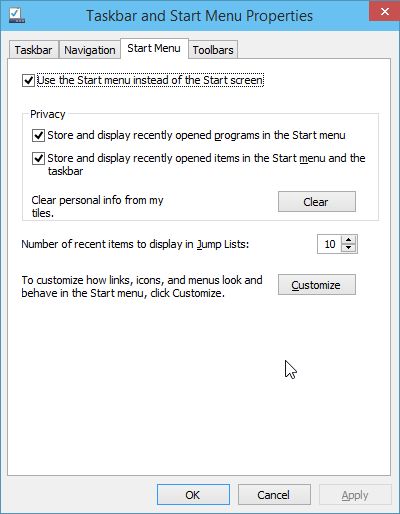
Сучасні програми працюють на вашому робочому столі
Оскільки ви можете вибрати між початковим екраном іна робочому столі та зі своїм меню «Пуск» вам може бути цікаво, як працюватимуть ті самі сучасні програми інтерфейсу користувача, які відображаються в меню «Пуск», коли екран екрана запущено. Відповідь полягає в тому, що сучасні програми тепер можуть працювати на робочому столі у власних вікнах. Ці додатки можна оснастити та викласти плиткою, їх можна мінімізувати, і вони можуть надсилати вам сповіщення.
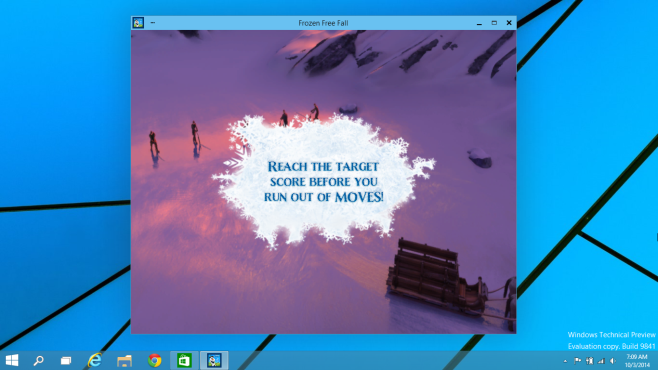
Віртуальні настільні комп’ютери
Нарешті. Майкрософт наздоганяє впровадження віртуальних настільних комп’ютерів, оскільки і OS X, і Linux підтримують їх з часів динозаврів (або принаймні Flintstones). Програми, які ви відкриваєте на робочому столі, обмежуються лише робочим столом. Перехід на додаток переведе вас на робочий стіл. На сьогоднішній день це не здається, що ви можете відкрити додаток на кількох робочих столах. Щоб додати робочий стіл, натисніть нову кнопку багатозадачності біля кнопки пошуку та натисніть Додати робочий стіл у екрані.
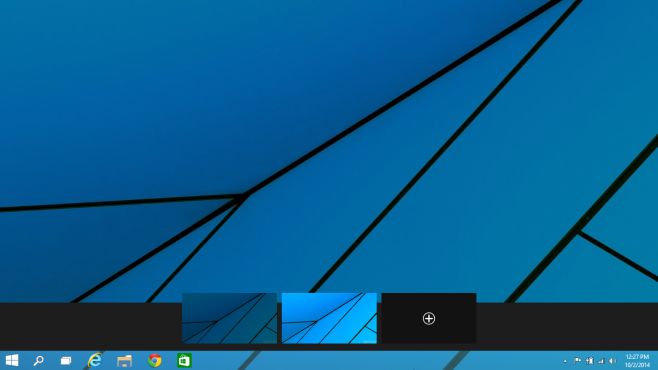
Багатозадачність
Стара клавіша Windows + Tab робить те самеWindows 10, що він робив у попередній версії, але з новою версією. Замість того, щоб панорамувати відкриті вікна по черзі, ви можете бачити їх розкладеними поруч і вибирати, на яке ви хочете перейти. Спеціальна кнопка для багатозадачних функцій призначена для полегшення переходу користувачів програм на планшети.
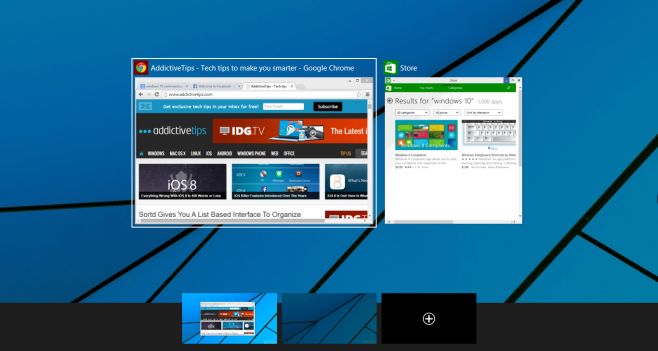
Асистент "Snap"
Snap був надзвичайно популярною функцією, коли він бувпредставлено, що робить Windows дуже простим в управлінні Такий його успіх, що багато користувачів Mac шукали способів його тиражування, і багато розробників зобов’язали їх вирішити. У Windows 10 у нас є Snap Assist, щоб полегшити оснащення та укладання вікон. Windows можна оснастити до половини розміру екрана або лише до чверті частини екрана. Під час оснащення вікна інші відкриті вікна виглядають як плаваючі мініатюри, тому ви можете легко переходити на них. Snap був чудовою особливістю, і Windows 10 вдосконалив його досить добре, все ще переконуючись у його функціональності.
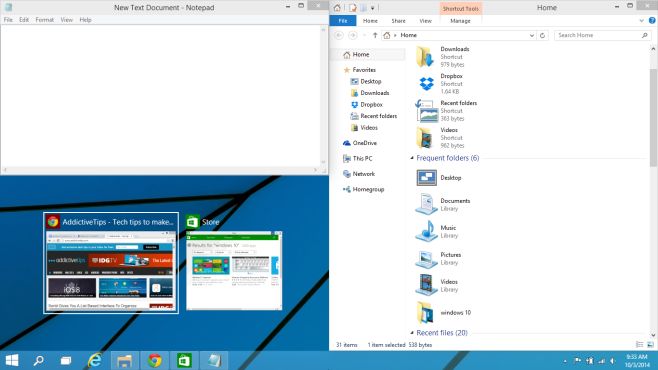
Оновлена панель завдань
Це функція, яка приносить користь користувачам планшетних ПКпереважно; піктограми є більшими та додано два нових для відкриття багатозадачного екрана та пошуку. Піктограма Windows Explorer також була перероблена.
Пошук
У Windows 10 є нова спеціалізована функція пошуку вкрім панелі пошуку в меню «Пуск» та панелі «Чари». Якщо у вас включено меню "Пуск", у вас в основному є три різні способи пошуку файлів і т.д. Ця особливість є чи не єдиним знаком питання в моїй свідомості. Користувачі планшетних ПК можуть легко користуватися панеллю Charms, а настільні користувачі можуть використовувати меню «Пуск» або екран «Пуск», чому це нове доповнення? Він не тільки дозволяє шукати, але також зберігає історію останніх пошуків і показує вам тенденції в Інтернеті.
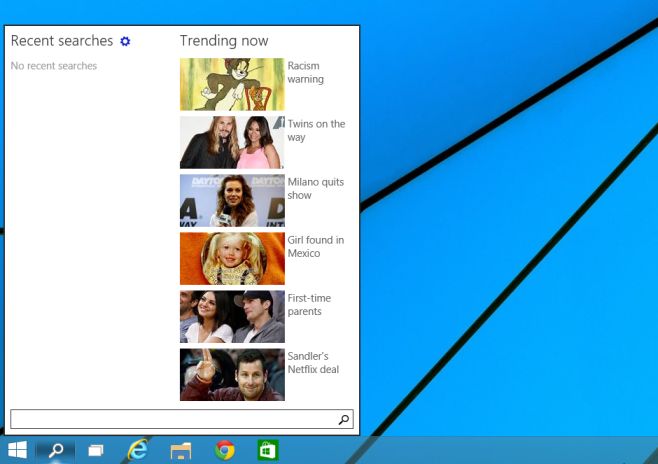
Командний рядок
Windows 10 приводить командний рядок до 21-гостоліття з підтримкою багатьох комбінацій клавіш. За умовчанням воно не ввімкнено, тому відкрийте вікно "Властивості" та ввімкніть його, перевіривши опцію "Увімкнути функції експериментальної консолі" на вкладці Експериментальний.
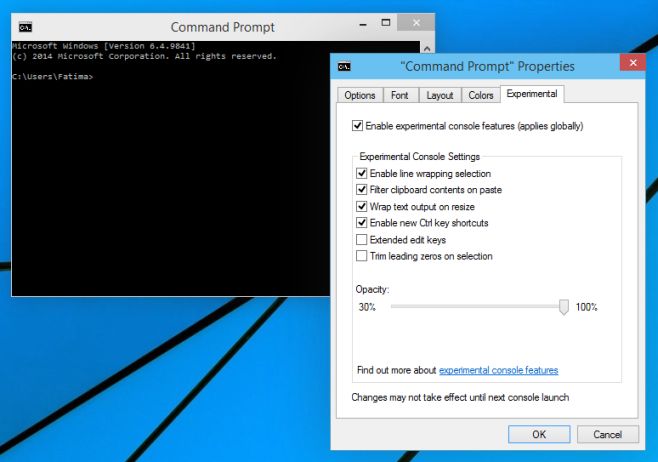
Провідник Windows
Нарешті, є Провідник Windows та його Головнадо стрічки додано вкладку. На стрічку також додано параметри спільного доступу, щоб полегшити обмін файлами по електронній пошті. Знову-таки, це підходить до іншої ОС на робочому столі.
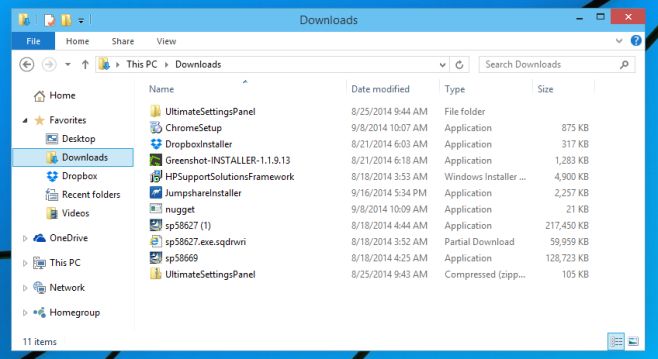
Висновок
Windows 10, безумовно, схожа на Microsoftспроба, здавалося б, успішна на даний момент, виправити все не так з Windows 8. Ім’я може вийти з ладу, але ви не можете цього хвилювати, коли зрозумієте, що меню "Пуск" повернулося. Варто також відзначити, що те, що Microsoft зіпсував у поспіху, щоб принести уніфіковану ОС для настільних ПК та планшетів, це значно виправлено у Windows 10. Одну зміну, яку ми поки не побачимо в технічному попередньому перегляді, хоча це було оголошено на заході , є новим баром чарів. Все, що ми знаємо, - це буде виглядати інакше. Ви спробували Windows 10? Як вам сподобалось?












Коментарі